如何在 Google 文檔中添加邊框

須知:
- 要使用表格,請選擇新建> Google 文檔>空白文檔>插入>表格> 1×1 網格。
- 要使用形狀,請選擇“插入” > “繪圖” > “新建” > “形狀” > “形狀” > “矩形” 。
- 要使用圖片,請選擇“插入” > “圖像” > “搜索網絡”。
本文將向您展示如何在 Google 文檔中添加邊框。遺憾的是,沒有可用於輕鬆添加邊框的默認功能,但您可以使用此處的一種解決方法。
如何使用表格在 Google 文檔上添加邊框
使用表格是最簡單的解決方案。單單元格表格可以包圍文本塊並充當 Google 文檔上的邊框。在輸入文檔中的內容之前製作一個表格。
- 在 Google Drive 中,選擇New > Google Docs > Blank document。
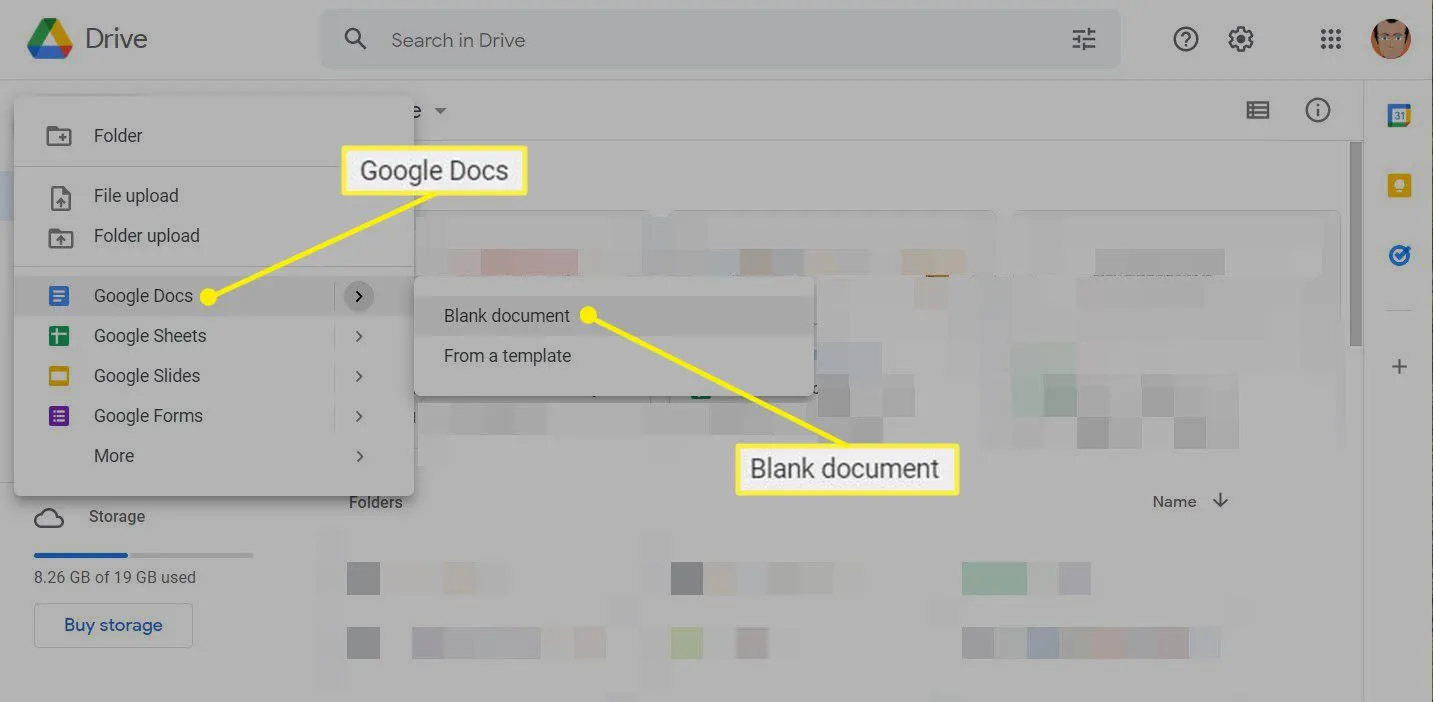
- 選擇“插入” > “表格” >“1×1 網格”以在文檔中顯示單單元格表格。
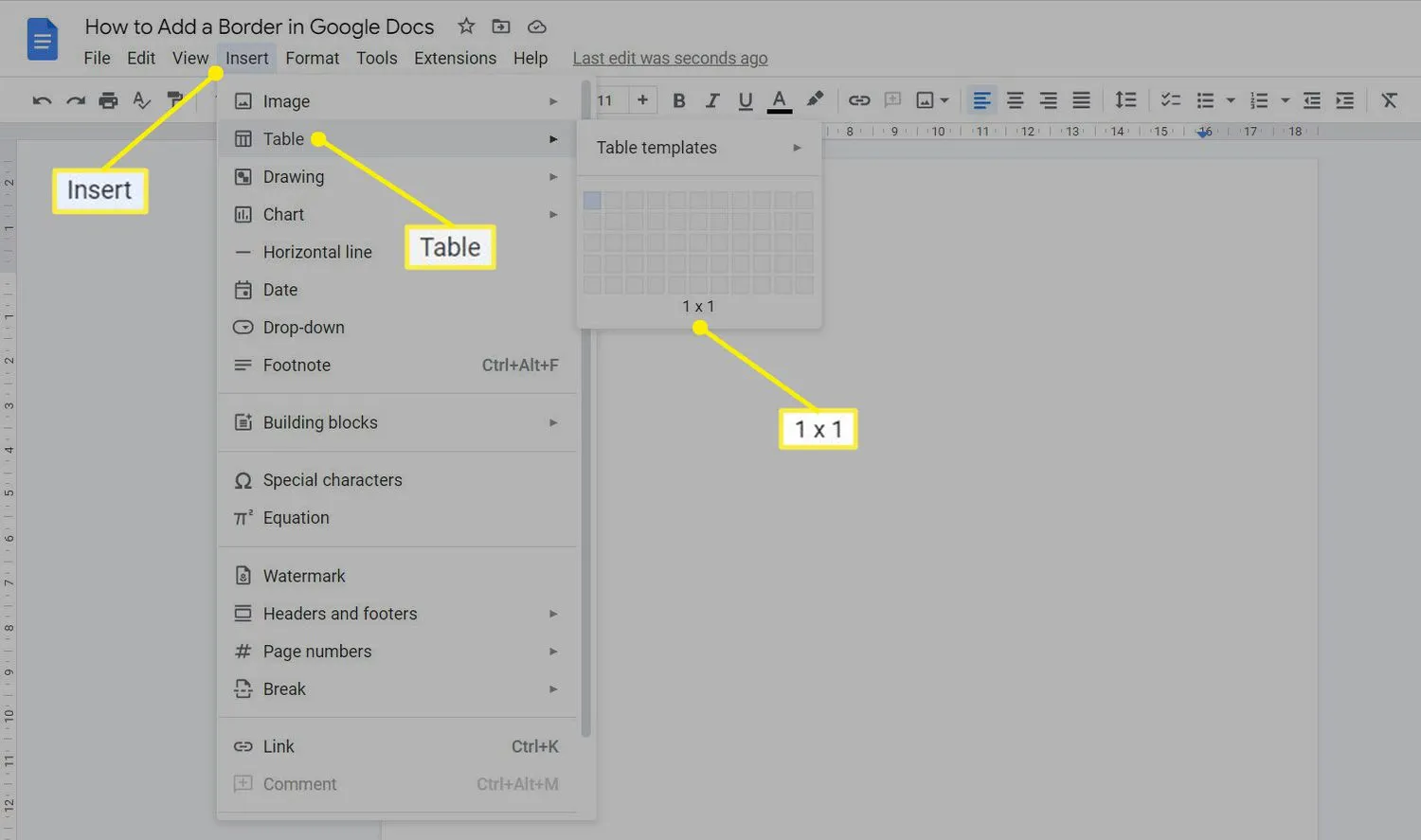
- 拖動水平和垂直邊框以重新調整表格大小以匹配計劃的內容佈局。例如,將其拖到頁面底部以在文本周圍創建偽邊框。您可以使用兩種方法格式化表格(或“邊框”)。
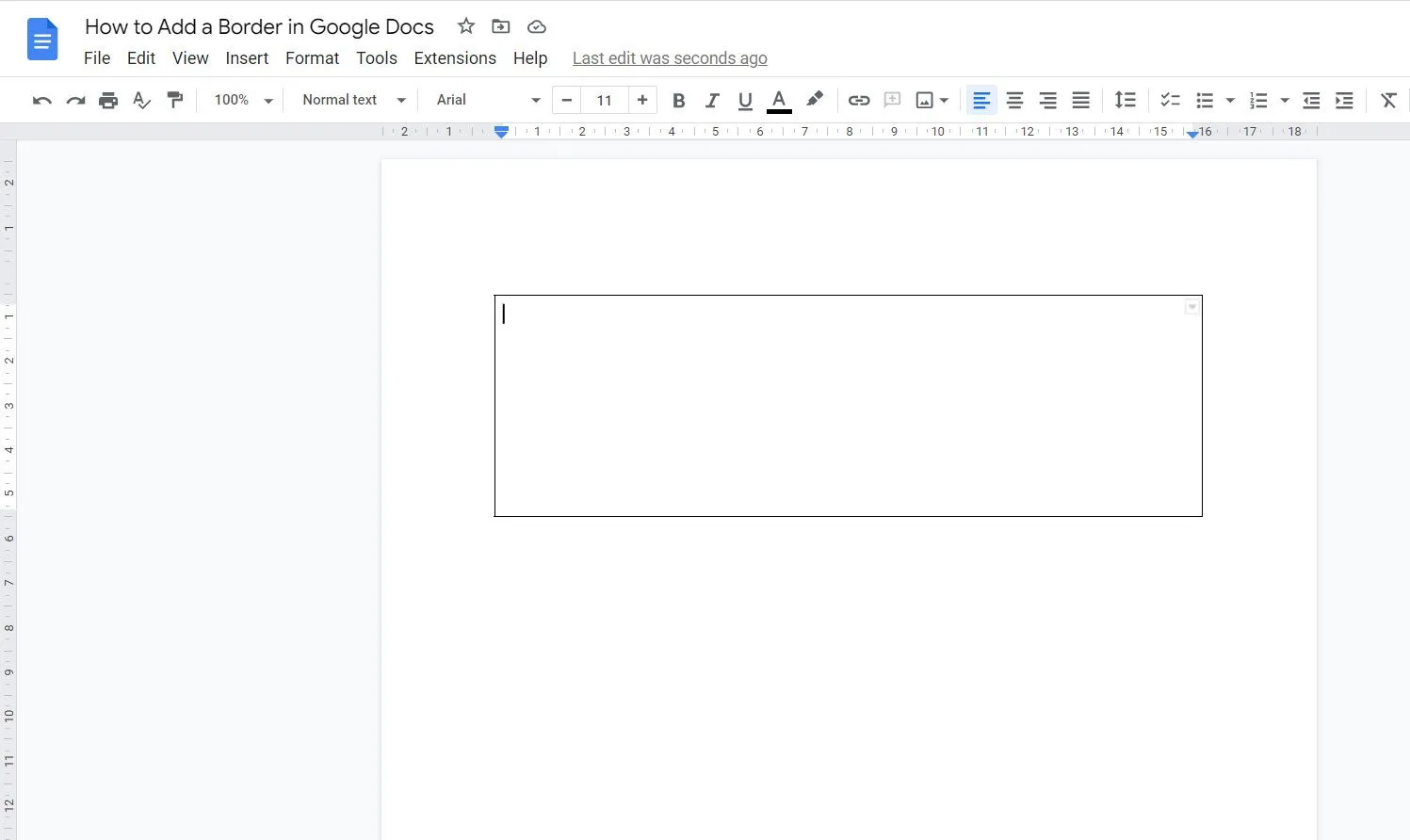
- 分別選擇表格的每條垂直線和水平線(按Ctrl鍵將它們全部選中)。然後,使用Border color、Border width和Border dash下拉菜單來格式化表格。
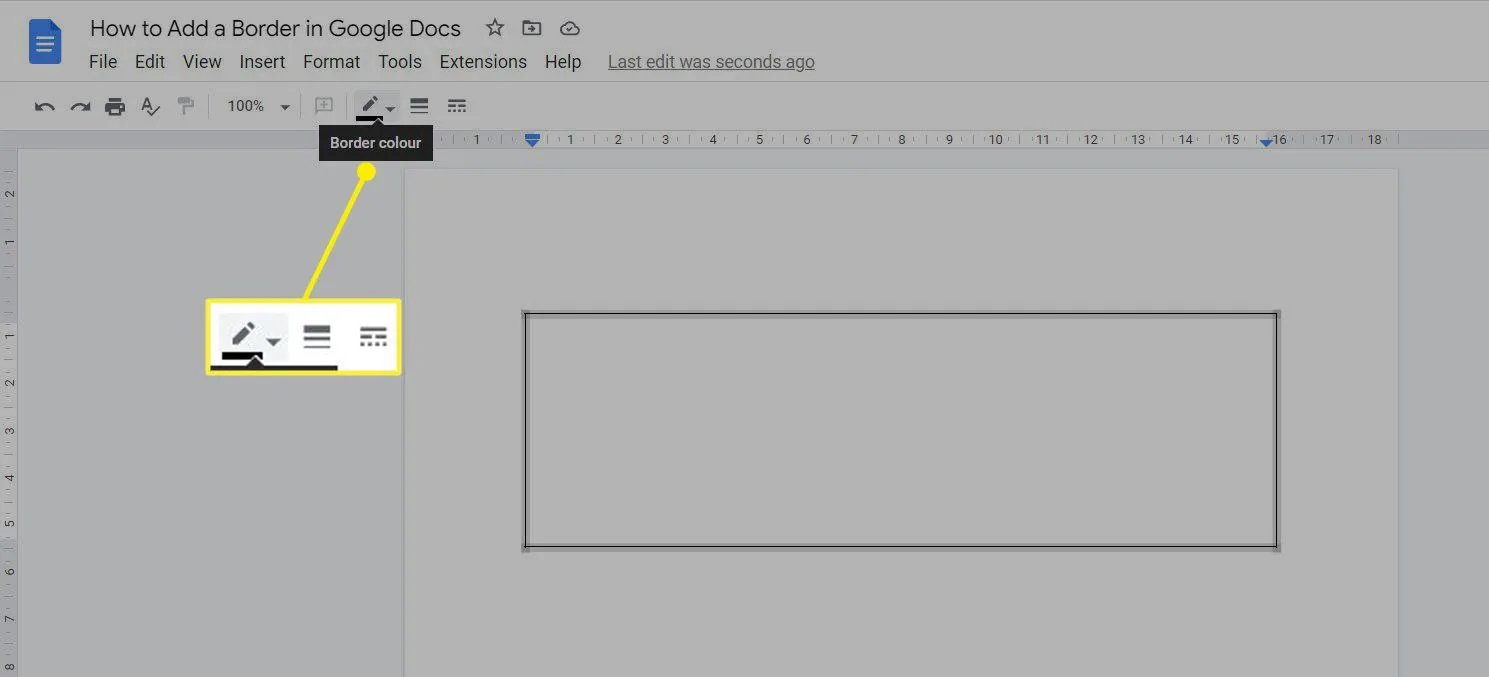
- 在表格內右鍵單擊以在右側顯示表格屬性。選擇顏色>表格邊框以更改邊框的粗細和表格邊框內任何顏色的單元格背景顏色選擇器。
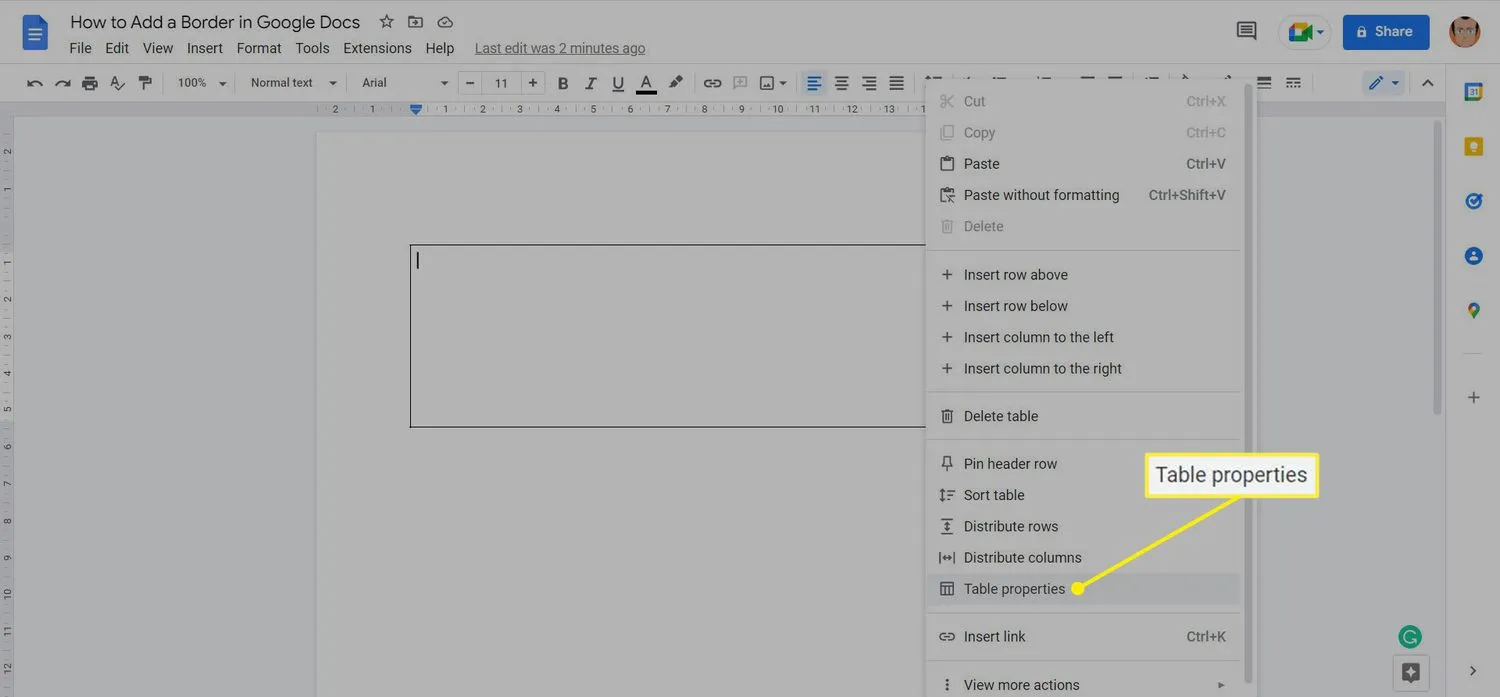
- 在表格邊框內鍵入您的內容。
通過繪製形狀添加邊框
您可以繪製任何矩形的邊框。按照以下步驟利用 Google 文檔中的繪圖工具製作邊框。
- 選擇插入>繪圖>新建。
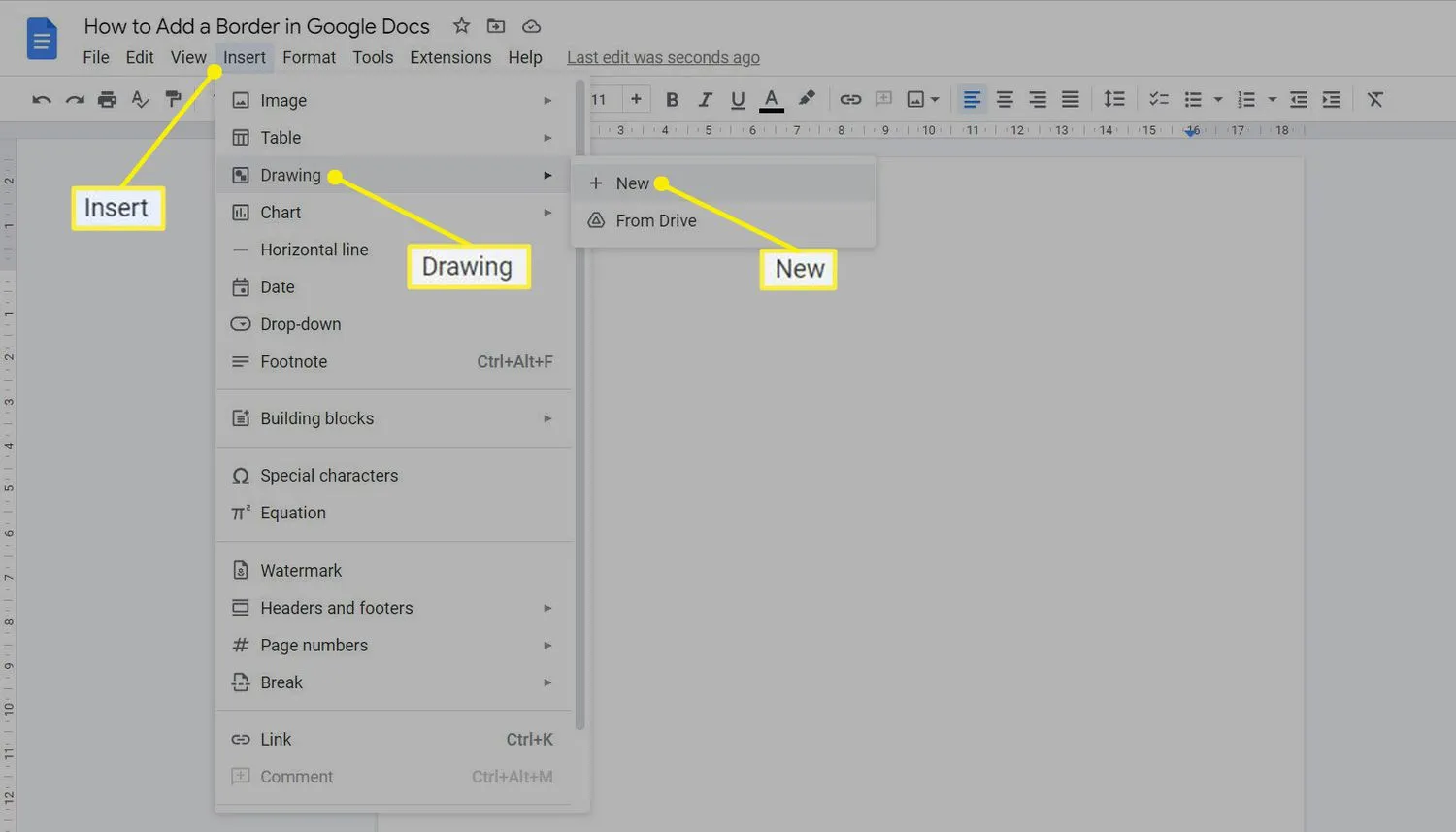
- 從繪圖畫布的工具欄中,選擇形狀>形狀>矩形。
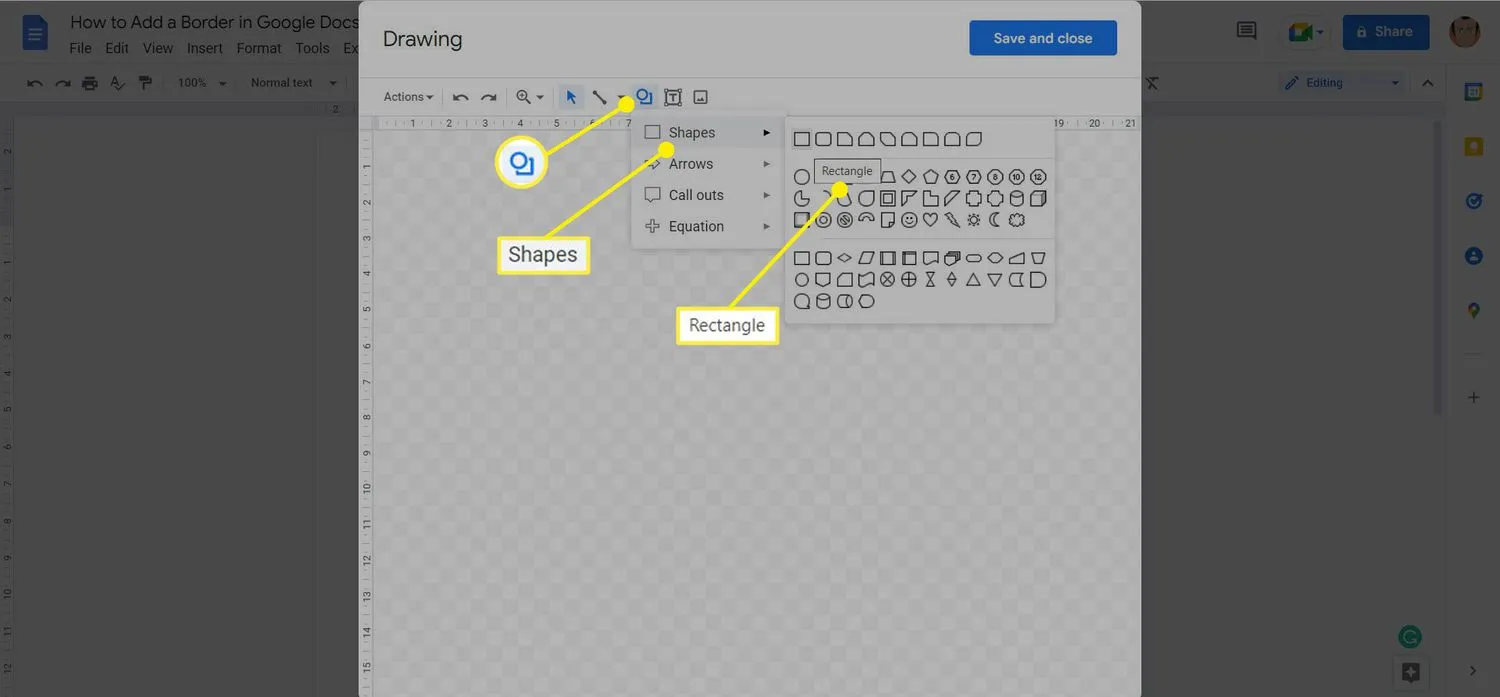
- 在畫布上拖動鼠標,然後釋放鼠標以繪製形狀。
- 選擇Border color、Border weight和Border dash的下拉菜單以自定義形狀的外觀。
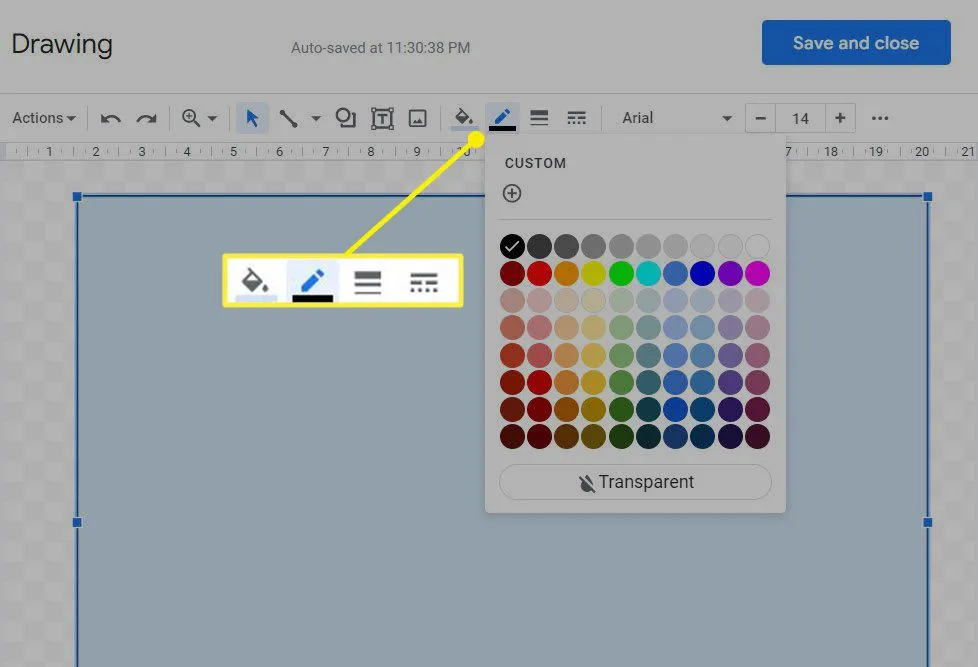
- 雙擊形狀內的任意位置並開始鍵入以在形狀內插入文本。您還可以選擇文本框並單擊形狀內的任意位置。開始鍵入以輸入將出現在頁面上的內容。
- 選擇保存並關閉以在文檔中插入形狀。
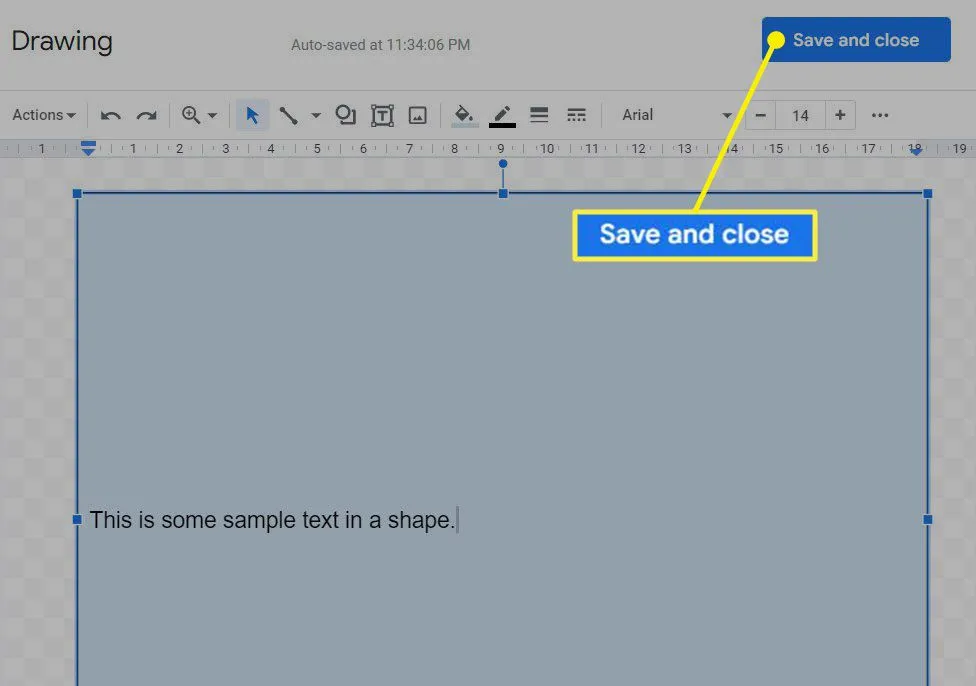
- 如有必要,拖動四個邊上的錨點以調整形狀大小和位置。
- 雙擊形狀再次打開繪圖畫布進行編輯。或者,選擇形狀並從形狀底部的工具欄中選擇“編輯”。例如,默認邊框顏色為黑色,背景顏色為藍色。您可以根據自己的喜好更改它。
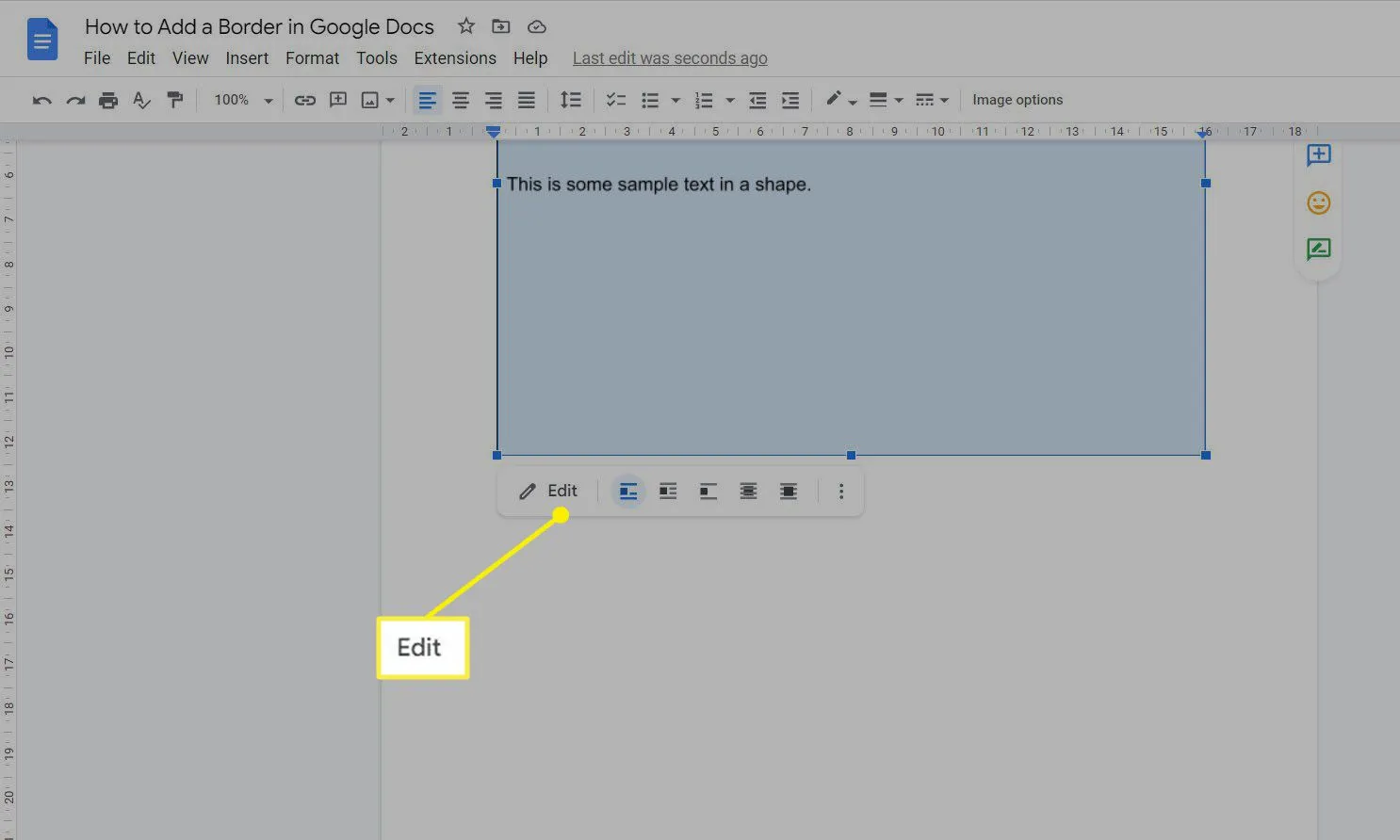
使用圖像添加邊框
選擇框架或頁面邊框的圖像是美化 Google 文檔的最有創意的方式。它還適用於製作帶有裝飾性邊框的傳單、邀請卡和小冊子。
- 選擇“插入” > “圖像” > “搜索網絡”。
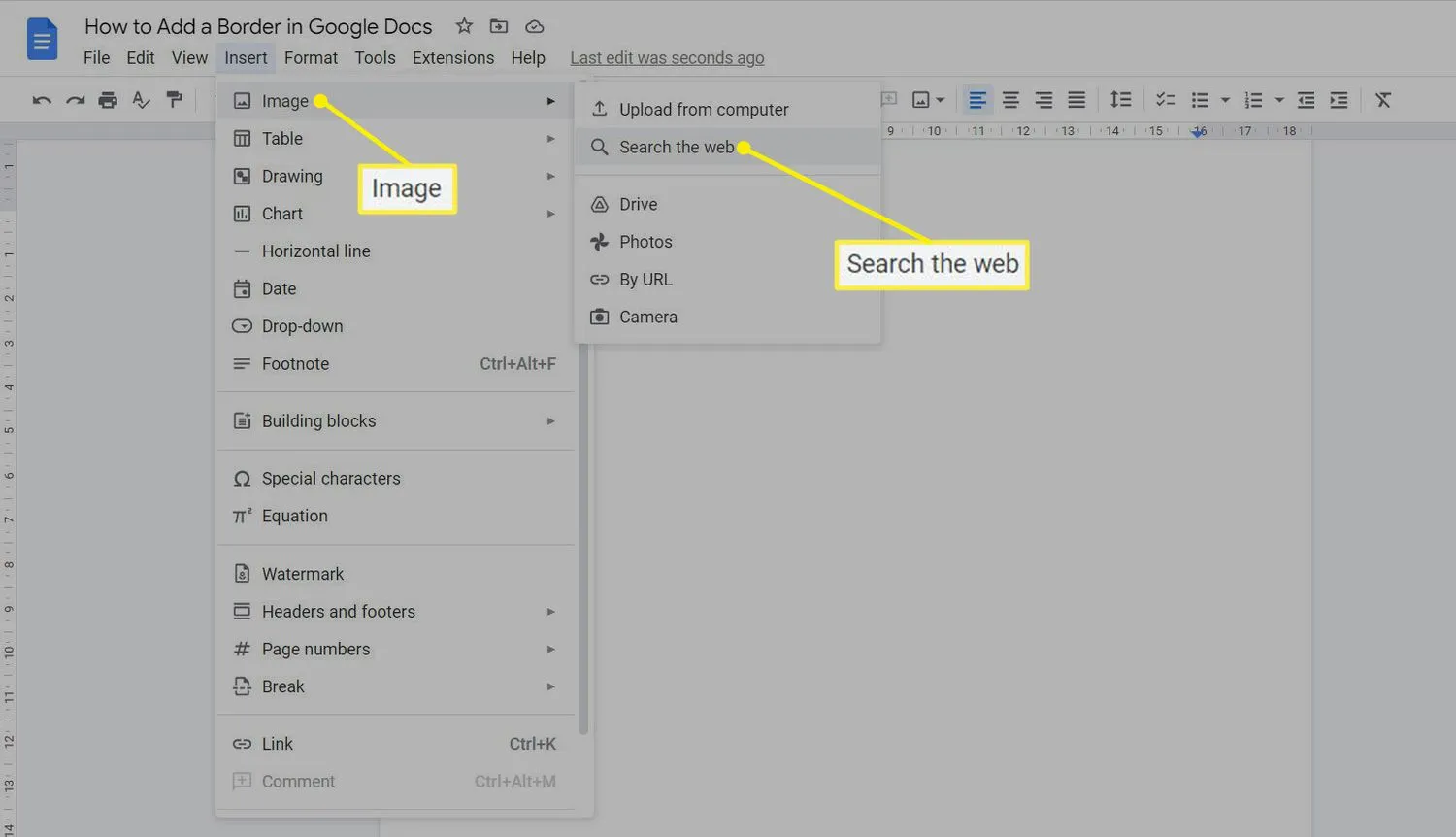
- 使用“框架”或“邊框”等關鍵字搜索網絡。
- 從搜索結果中,選擇與頁面內容類型匹配的適當外觀。
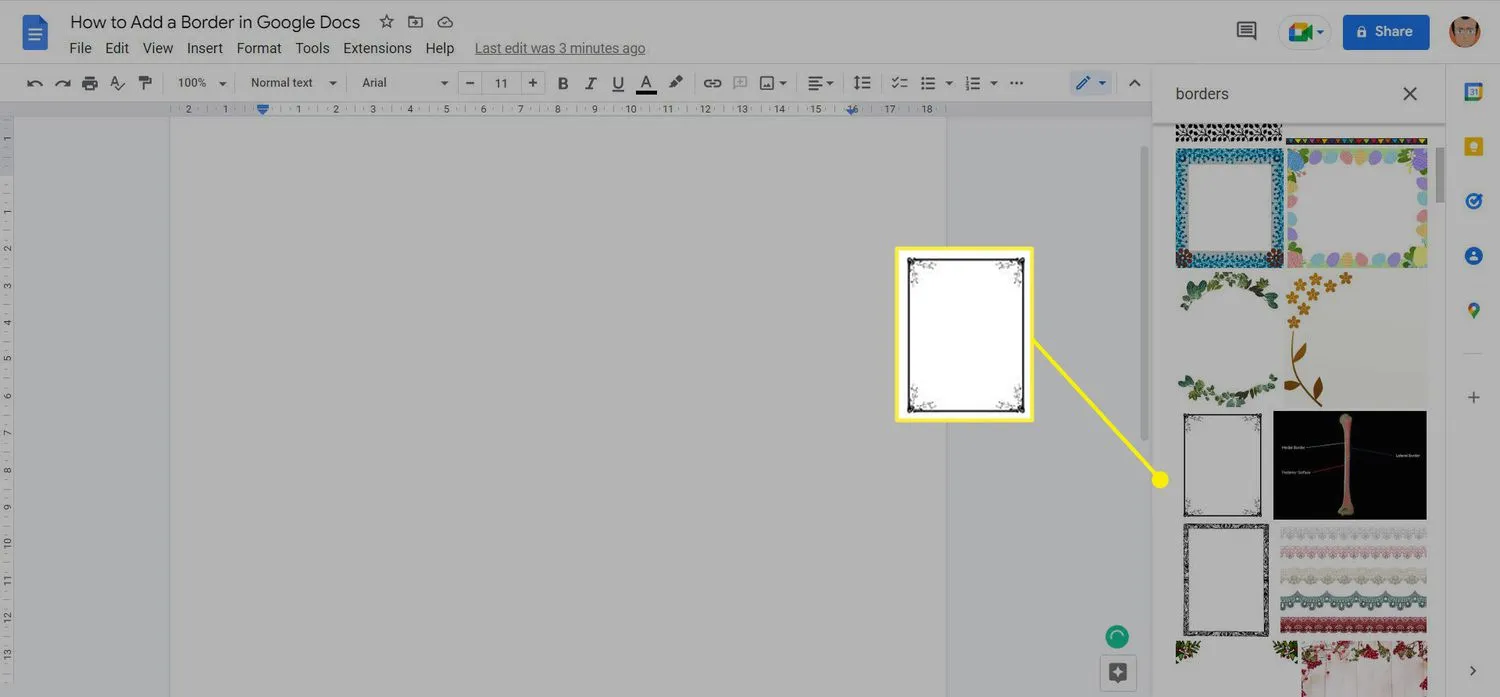
- 選擇插入。
- 選擇並拖動任何角手柄以調整邊框圖像的大小。
- 由於這是一張圖片,您不能在上面輸入文字。選擇圖像,然後從圖像底部的格式工具欄中選擇背後文本。該圖像現在位於您在其上鍵入的任何文本的後面。
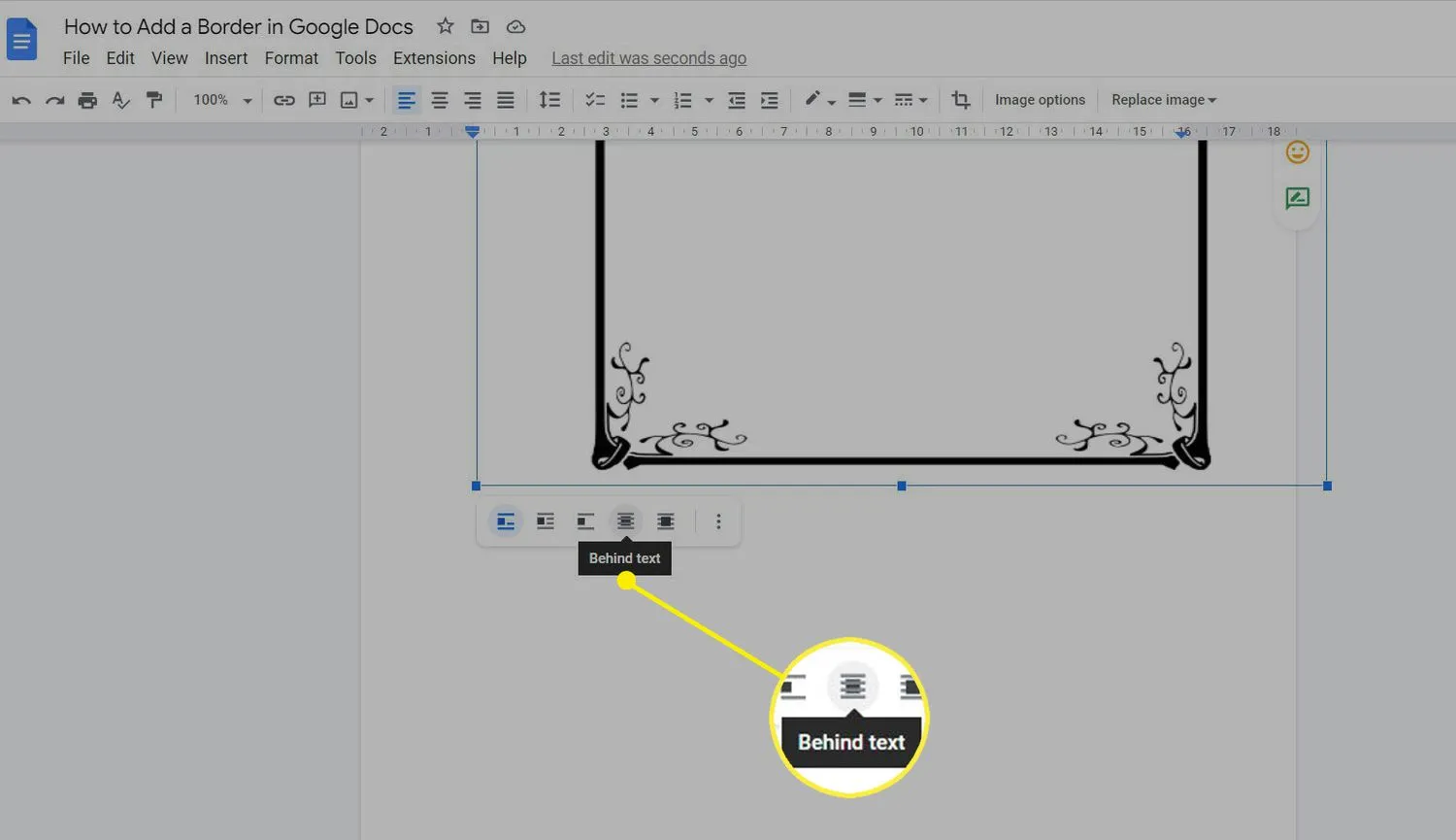
- 輸入文檔的文本。
- 如何更改 Google 文檔中的頁邊距?要通過標尺手動更改 Google 文檔中的頁邊距,請單擊左邊距或右邊距上朝下的三角形左側的灰色區域。指針變成箭頭。拖動灰色邊距區域以調整邊距大小。或者,通過轉到“文件” > “頁面設置” > “邊距”來預設邊距。
- 如何刪除 Google 文檔中的頁面?要刪除 Google 文檔中的頁面,請將光標放在不需要的頁面之前的句子末尾。單擊並向下拖動以選擇不需要的頁面。按Delete或Backspace將其擦除。
- 如何在 Google 文檔中添加文本框?要在 Google 文檔中插入文本框,請打開您的文檔,將光標放在您想要文本框的位置,然後轉到插入>繪圖>新建>文本框。在空白處鍵入文本,然後單擊並拖動手柄以根據需要調整框的大小。



發佈留言